メルマガ解除設定
メルマガに記載したメルマガ解除リンクをクリックした際に表示するページを編集します。
通常はカスタマイズ不要ですので、デフォルト状態でお使いいただけます。
メルマガ解除ページを設定する
メルマガ解除ページに以下のような状況に合わせてカスタマイズをすることができます。
・メルマガ解除ページに説明文を追加したい時
・複数のメルマガを個別に解除させる場合
・メールアドレス変更フォームを利用する場合
1 運用設定 > メルマガ解除設定 を開きます

2 メルマガ解除ページ設定を行います。
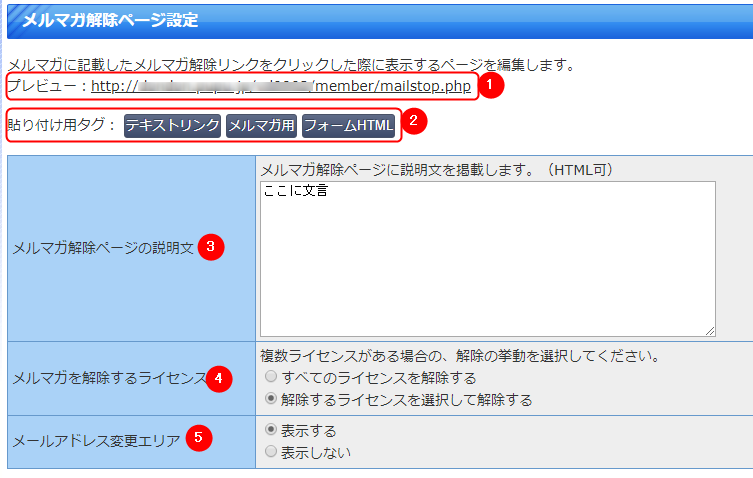
1
プレビュー
URLをクリックすると実際のメルマガ解除ページを表示します。 以下の設定を行ったらプレビューURLをクリックして表示を確認しながらカスタマイズを行ってください。
2
貼り付け用タグ
各種貼り付けタグを取得できます。
3
メルマガ解除ページの説明文
メルマガからメルマガ解除ページへアクセスしてきた読者に対して最終のメッセージを表示することができます。
4
メルマガを解除するライセンス
当システムでは、メルマガ解除リンクにどのメルマガを解除するのかの情報が含まれていないため、解除リンクをクリックしたあとの画面で、改めて解除したいメルマガを読者に選択していただきます。
デフォルトでは1つのメルマガを解除するとすべて解除します。
通常はこちらの利用法が一般的になりますが、無料版や有料版メルマガなど、メルマガ自体を販売している場合には「解除するライセンスを選択して解除する」をご利用ください。
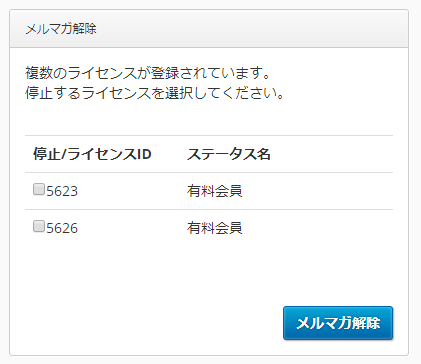
利用した場合以下のような画面になります。
5
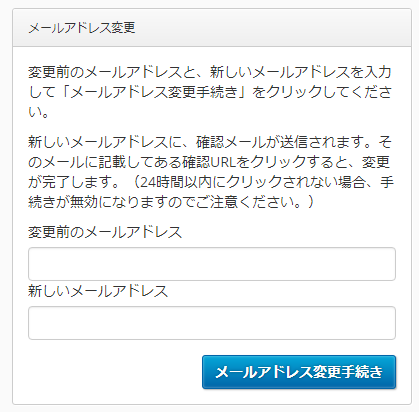
メールアドレス変更エリア
表示するにチェックを入れると以下のような変更エリアが追加されます。
3 保存するボタンで設定完了です。

メルマガ解除完了ページ設定
1 運用設定 > メルマガ解除設定 を開きます

2 完了ページ設定を行います。
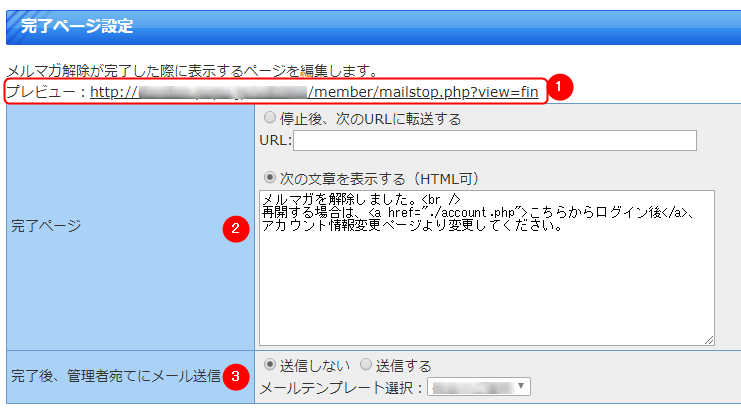
1
プレビュー
URLをクリックすると実際のメルマガ解除ページを表示します。 以下の設定を行ったらプレビューURLをクリックして表示を確認しながらカスタマイズを行ってください。
2
完了ページ
・停止後、次のURLに転送する
→ブログ等へ転送する場合にはこちらを選択
・次の文章を表示する(HTML可
→当システムの完了ページを表示する場合
3
完了後、管理者宛てにメール送信
管理者宛のメルマガ解除メールのお知らせを送ります。
3 保存するボタンで設定完了です。
